在局域网中,我们经常需要根据网络连接环境来对本地连接的IP地址进行手动设置,那么如何对IP地址进行设置呢?下面小编就把教程介绍给大家。
1. 右击桌面“网上邻居”->选择“属性”,打开“网络共享中心”,在网络管理侧边栏中选择“更改适配器设置”;
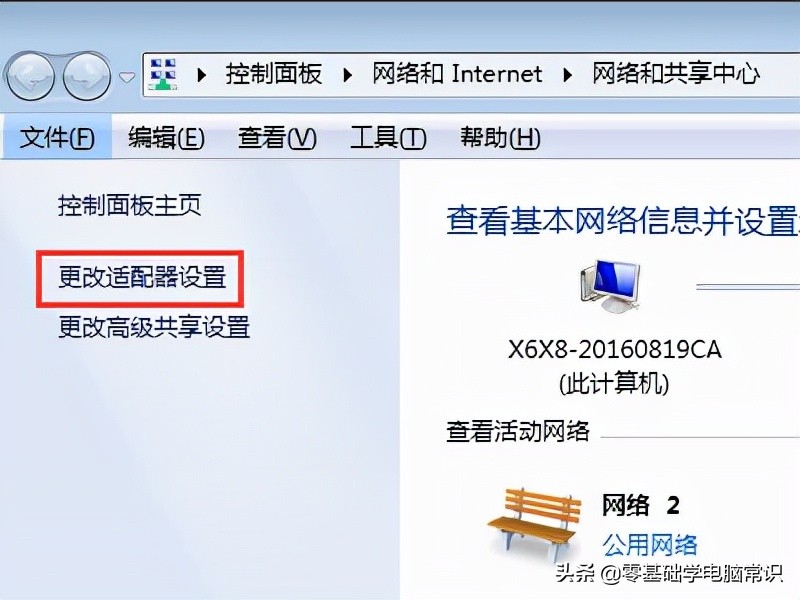
2. 在网卡对应的“本地连接”选择“属性”→“网络”→“Internet协议版本4(TCP/IPv4)”,点击“属性”;
相关影片资源迅雷下载推荐
win7休眠时间设置在哪里(win7设置电脑休眠和睡眠方法)
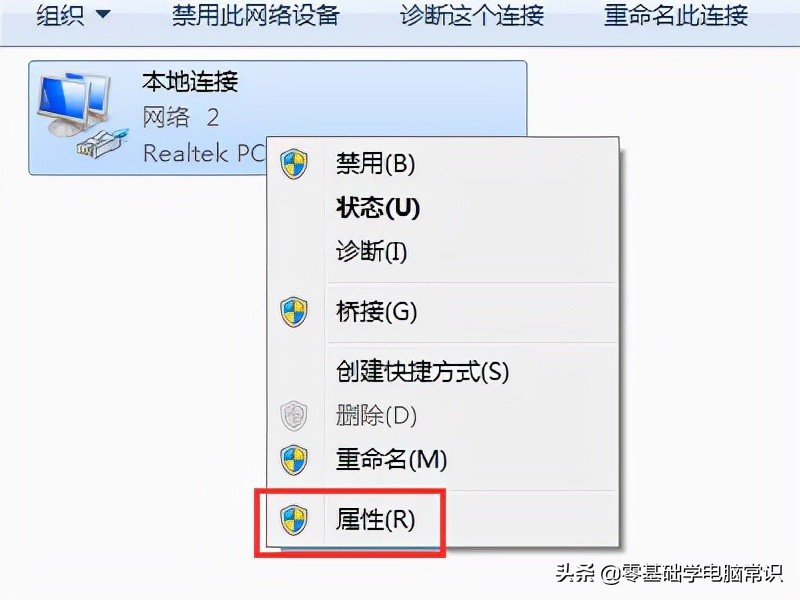
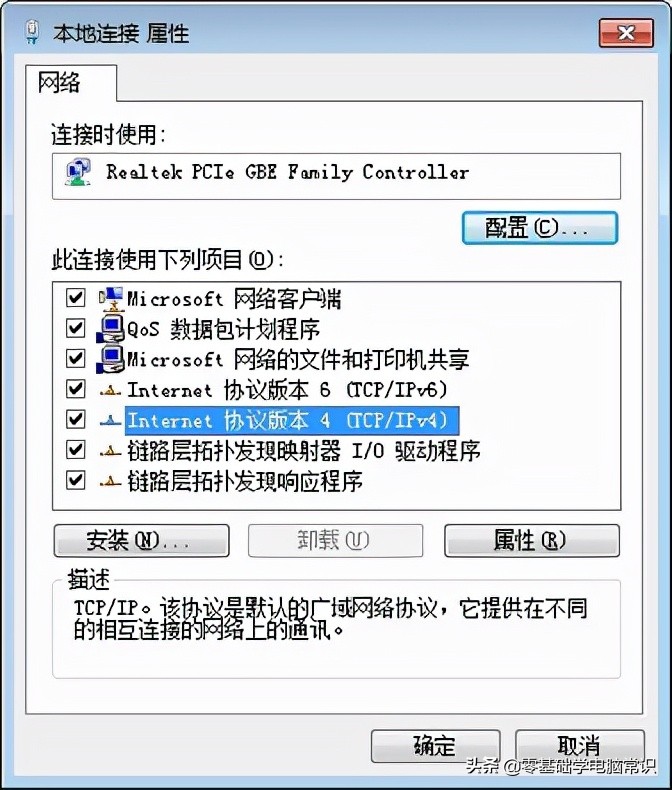
3. 假如你的路由器地址是192.168.1.1,就按下图所示设置本地连接ip地址。首选DNS地址,可以咨询当地的网络供应商,下图仅供参考。
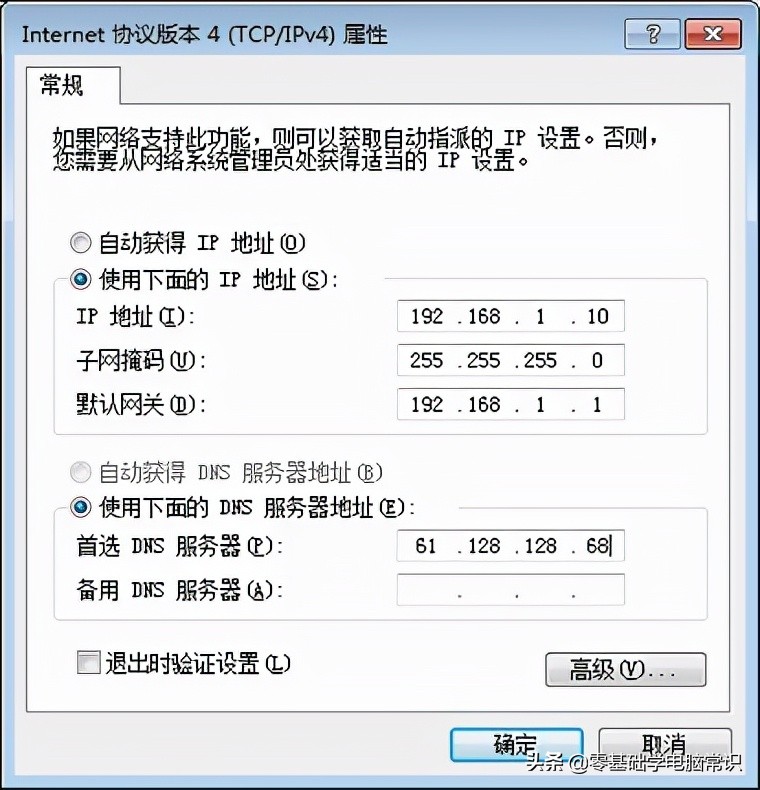
相关影片资源迅雷下载推荐
苹果手机联系人怎么批量删除(苹果手机批量删除通讯录的人)
版权声明:除非特别标注,否则均为本站原创文章,转载时请以链接形式注明文章出处。

